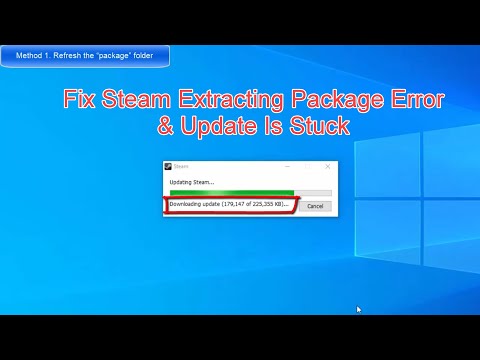
Conţinut
Steam poate uneori să nu instaleze un joc sau poate să nu mai răspundă din cauza unui folder de pachete defect. Unii utilizatori pot afla că instalarea lor poate dura mai mult decât se aștepta și nu merge nicăieri. Fereastra „Instalare actualizare” poate persista în acest timp. Dacă sunteți unul dintre utilizatorii care se întâmplă să aibă această problemă, ar trebui să încercați să ștergeți folderul pachetului Steam pentru a remedia problema. Acest lucru va forța clientul Steam să redescarce fișierele necesare ulterior și să remedieze erorile de instalare.
Ștergerea folderului pachetului Steam
Urmați pașii de mai jos pentru a reîmprospăta folderul pachetului din clientul dvs. Steam.
- Închideți clientul Steam.
Faceți clic pe „X” în partea dreaptă sus.
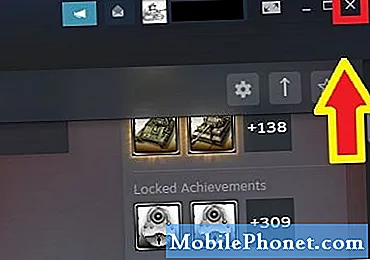
- Părăsiți tot procesul legat de Steam în Task Manager.
Deschis Gestionar de sarcini iar sub Procese filă, găsiți toate articolele care spun ceva despre Steam. Închideți fiecare dintre ele individual.

- Deschideți directorul Steam.
Calea implicită a folderului Steam este C: Program Files Steam. În funcție de mașină, calea implicită ar putea fi, de asemenea C: Program Files (x86) Steam.
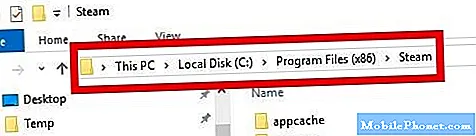
- Găsiți folderul Package.
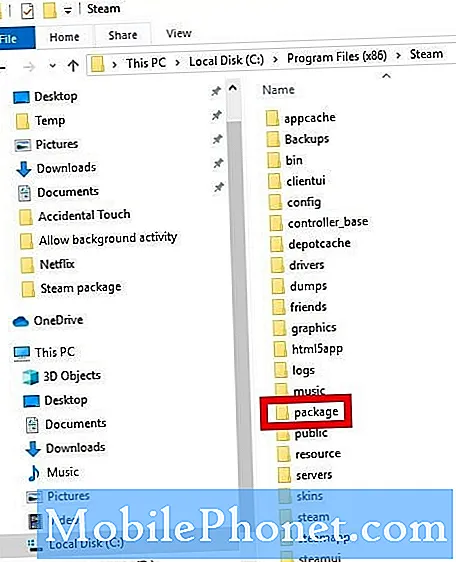
- Faceți o copie a folderului Package.
Aceasta este pentru a vă asigura că aveți o copie de rezervă a acestui folder în cazul în care ceva nu merge bine. Mutați copia acestui folder pe, să zicem, desktopul, astfel încât să îl puteți recupera cu ușurință.
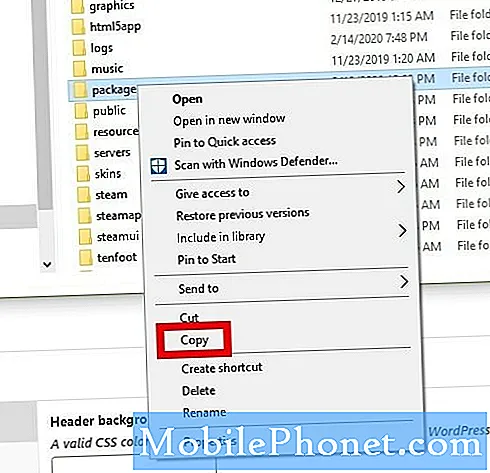
- Ștergeți folderul pachetului.
Faceți clic dreapta pe folder și faceți clic pe Șterge.
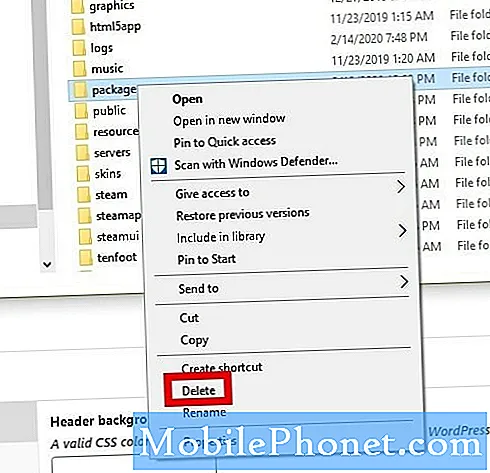
- Reporniți clientul Steam.
Deschideți clientul Steam și faceți clic pe săgeata în jos de lângă numele profilului din colțul din dreapta sus. Apoi, faceți clic pe Deconectați-vă de la cont.
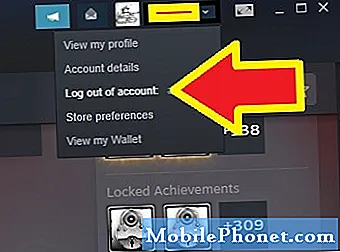
- Lăsați Steam să descarce din nou câteva fișiere.
Deschideți clientul Steam și descărcați fișierele necesare. După descărcare, se va lansa normal.
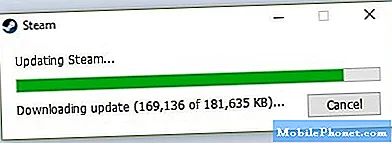
Citire sugerată:
- Cum se remediază eroarea Steam „Jocul rulează”
Obțineți ajutor de la noi
Aveți probleme cu telefonul dvs.? Nu ezitați să ne contactați folosind acest formular. Vom încerca să vă ajutăm. De asemenea, creăm videoclipuri pentru cei care doresc să urmeze instrucțiunile vizuale. Accesați pagina noastră Youtube pentru depanare.


